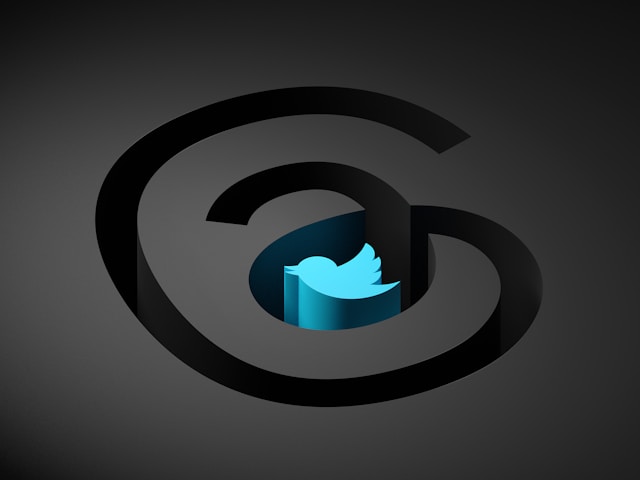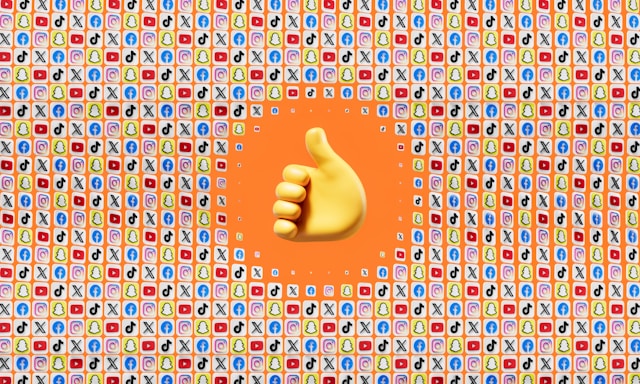이전에 트위터라고 불렸던 X와 같은 소셜 미디어 플랫폼은 서비스를 계속 업데이트하면서 보안 기능도 변경하고 있습니다. 모든 계정에 적용되는 계정 비밀번호 외에도 사용자가 프로필을 보호할 수 있는 몇 가지 추가 방법이 있습니다. 트위터 2단계 인증은 플랫폼에서 계정의 보안을 한층 더 강화하는 중요한 기능 중 하나입니다.
플랫폼의 이 인증 방법은 사용자가 계정에 로그인하기 전에 신원을 확인하도록 요구합니다. 인증 요건을 갖춘 사용자만 계정에 액세스할 수 있도록 허용하여 계정 해킹과 유출을 방지하는 데 도움이 됩니다. 다른 많은 보안 기능이 존재하지만, 이 기능은 중요한 옵션입니다. 따라서 이 가이드에서는 이 인증을 최대한 활용하는 방법에 대해 설명합니다.

보안 빠른 단계: 트위터에서 2단계 인증을 켜는 방법
트위터의 2단계 인증은 사용자가 비밀번호를 입력한 후 보안 키를 추가하여 계정을 보호할 수 있도록 합니다. 보안 계층으로 사용자에게 세 가지 옵션을 제공하지만 모든 옵션은 비슷하게 작동합니다. 사용자는 보안 키, 문자 메시지 또는 인증 앱을 선택할 수 있습니다. 하지만 트위터에서 2단계 인증을 켜는 방법에 대한 질문이 있습니다.
초기에 트위터에서는 모든 사용자가 원하는 인증 옵션을 사용할 수 있도록 허용했습니다. 문자 메시지, 인증 앱 또는 보안 키를 사용할 수 있었습니다. 하지만 2023년 3월부터는 X 프리미엄 가입자에게만 문자 메시지 인증 옵션이 제공되며, 체크 표시가 있는 경우에만 사용할 수 있습니다. 모바일 앱과 웹 버전의 소셜 미디어 서비스에서 이 보안 기능을 사용할 수 있습니다.
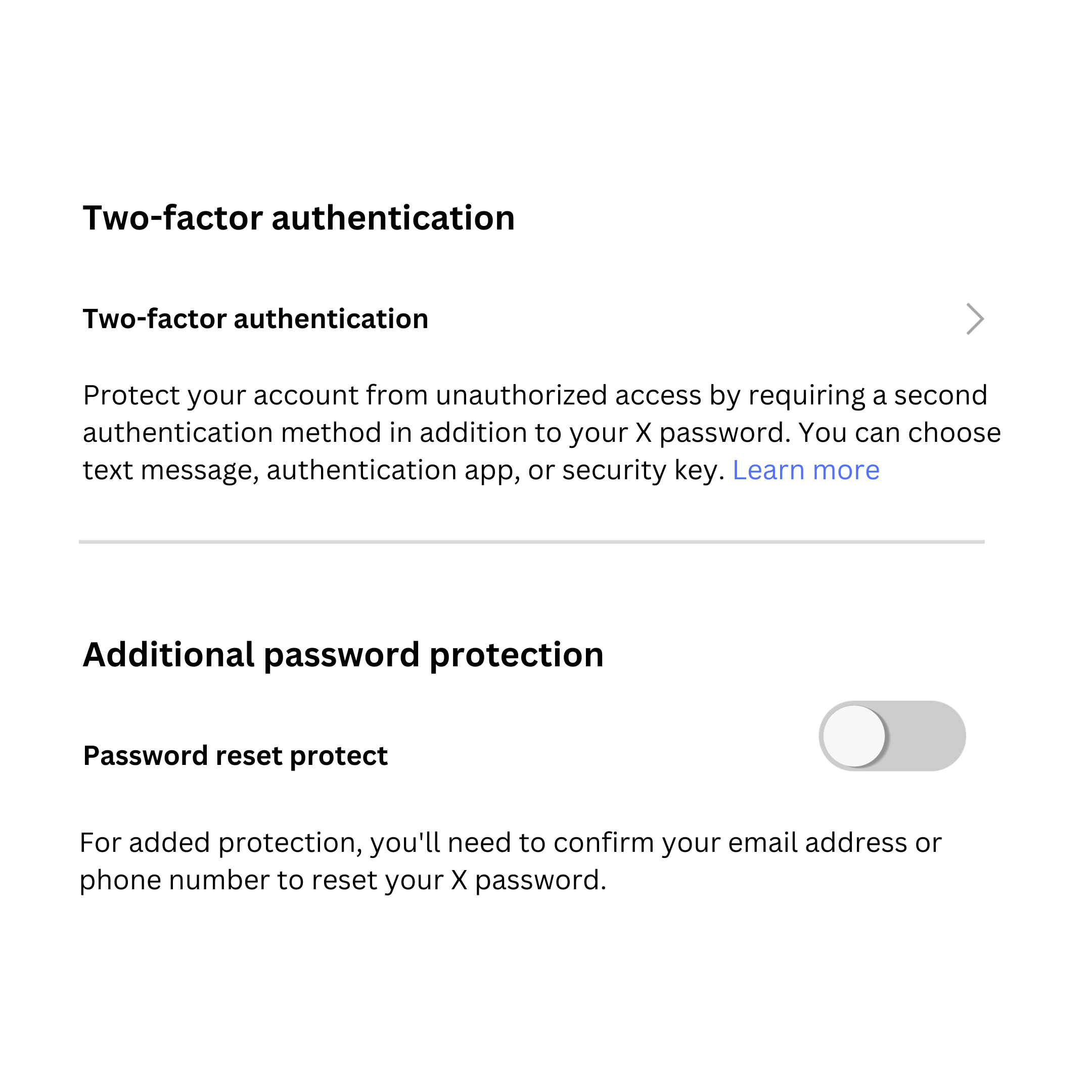
X 모바일 앱에서 2단계 인증 켜기

트위터 또는 X 모바일 애플리케이션에서 계정에 대한 2단계 인증을 간편하게 설정할 수 있습니다. 그러나 모바일 앱에서는 문자 메시지 및 인증 앱 옵션으로만 이 기능을 활성화할 수 있습니다. 이 기능은 구글 오센티케이터, 듀오 모바일, 오티, 1Password 등 다양한 인증 앱에서 사용할 수 있습니다.
모바일 앱에서 이 작업을 수행하는 방법은 다음과 같이 7단계로 나뉩니다:
- 먼저 올바른 로그인 자격 증명을 사용하여 앱에서 계정에 로그인합니다.
- 화면 왼쪽 상단의 프로필 아바타를 탭하여 사이드 메뉴를 엽니다.
- 사이드 메뉴에서 "설정 및 지원"을 탭한 다음 "설정 및 개인정보"로 이동합니다.
- 옵션에서 "보안 및 계정 액세스"를 선택합니다. 그런 다음 "보안"으로 이동합니다.
- '2단계 인증'을 선택하면 앱에 세 가지 인증 옵션이 표시됩니다. 각 옵션 옆에는 슬라이더 버튼이 있습니다.
- 사용하려는 옵션을 선택하고 슬라이더를 토글합니다. 그런 다음 이메일 확인 코드를 확인하기 전에 비밀번호를 확인합니다.
- 인증 앱을 선택한 경우 임시 코드를 확인하여 계정과 인증 앱을 연동해야 합니다.
이후 모든 로그인 요청은 플랫폼에서 승인하기 전에 인증이 필요합니다. SMS 2단계 인증을 사용하는 경우 계정에 액세스하기 전에 임시 코드를 입력해야 합니다. 계정 보안은 트위터 계정을 백업하는 것보다 훨씬 더 유용한 대안입니다.
X 웹사이트에서 2단계 인증을 켜는 방법
또한 X 또는 트위터 웹사이트는 사용자가 2단계 인증 기능을 구현할 수 있는 훌륭한 방법을 제공합니다. 사용자가 보안 키를 인증 모드로 사용할 수 있기 때문에 추가적인 이점을 제공합니다. 이 활동을 위해 데스크톱 브라우저를 사용하면 더 빠르고 쉽게 구현할 수 있습니다.
계정에서 이 기능을 켜는 6단계는 다음과 같습니다:
- 컴퓨터 브라우저에서 트위터 웹사이트를 열고 내 계정에 로그인합니다. 웹사이트가 내 홈페이지로 이동합니다.
- 홈페이지 왼쪽 메뉴 하단의 '자세히' 옵션을 클릭합니다.
- "설정 및 지원"을 클릭하고 "설정 및 개인정보"로 이동한 다음 "보안 및 계정 액세스"를 선택합니다.
- '보안'을 선택한 다음 '2단계 인증' 옵션을 엽니다. 옆에 체크 표시가 있는 세 가지 인증 옵션이 표시됩니다.
- 원하는 옵션의 확인란을 선택하고 계속하려면 메시지에 X 비밀번호를 입력합니다. 소셜 플랫폼에서 이 활동을 확인하라는 이메일이 전송됩니다.
- 활동을 확인하고 인증 옵션을 설정한 후 프로세스를 완료합니다.
데스크톱 브라우저에서는 이 인증이 효과적으로 활성화되지만, 모바일 브라우저에서도 언제든지 동일한 결과를 얻을 수 있습니다. 트위터 또는 X 계정에서 이 보안 인증을 사용 설정하면 플랫폼에서 계정 보호를 위해 임시 비밀번호를 사용합니다.
모든 로그인 작업에는 처음에 생성한 영구 비밀번호 대신 동적 비밀번호가 필요합니다. 플랫폼은 사용자가 로그인을 시도한 것을 확인하면 사용자가 선호하는 옵션에 따라 이러한 비밀번호를 제공합니다.

이 기능 되돌리기: 트위터에서 2단계 인증을 끄는 방법
X의 2단계 인증은 사용자 계정을 강력하게 보호하지만 때때로 불편을 초래할 수 있습니다. 그렇기 때문에 트위터에서 2단계 인증을 끄는 방법에 대한 우려가 존재하는 것입니다. 계정에 이 보안 기능을 추가하는 것은 약간의 절차가 필요하지만, 삭제하는 것은 정반대입니다. 슬라이더를 켜거나 체크박스에 체크한 후 해당 조치를 취소하기만 하면 됩니다.
X 계정에서 이 인증 기능을 해제하는 6단계는 다음과 같습니다:
- 트위터, 일명 X 앱 또는 웹사이트를 열고 계정에 로그인했는지 확인합니다. 웹사이트와 앱 모두 홈페이지로 이동합니다.
- 홈페이지에서 "설정 및 지원"으로 이동한 다음 "설정 및 개인정보"를 엽니다.
- 다음으로 "보안 및 계정 액세스" 페이지를 열고 "보안"으로 이동합니다.
- "보안" 페이지에서 "2단계 인증"을 선택합니다. 웹사이트 또는 앱에서 옵션, 슬라이더 버튼 또는 체크 표시가 있는 인증 페이지가 즉시 열립니다. 여기에서 이전에 구현한 옵션이 선택된 상태로 표시됩니다.
- 확인 표시를 선택 취소하거나 슬라이더를 탭하여 해제합니다.
- 마지막으로 선택 사항을 확인하면 인증이 성공적으로 해제됩니다.
물론 계정에 로그인할 때마다 임시 비밀번호를 추가로 사용하는 것은 불편할 수 있습니다. 이 추가 보호 기능이 더 이상 필요하지 않다면 이 기능을 해제하는 것도 좋은 방법입니다.
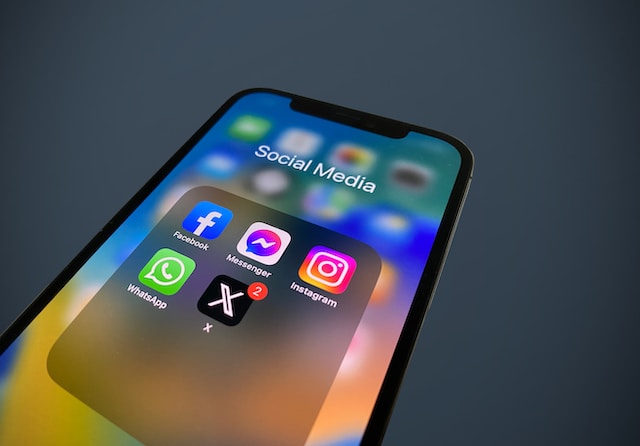
트위터 2단계 인증이 작동하지 않는 이유는 무엇인가요? 모든 이유
트위터에서 인증 기능 사용과 관련된 문제는 특히 X 또는 트위터를 처음 사용하는 사용자들 사이에서 매우 흔하게 발생합니다. 물론 많은 사용자가 자신의 계정에서 인증 블랭킷을 사용하는 데 어려움을 겪었다고 보고했습니다. 어떤 사용자들은 이 기능을 활성화하는 것이 불가능하다고 말하기도 하고, 어떤 사용자들은 활성화 후 임시 비밀번호에 액세스할 수 없다고 말합니다. 그렇다면 일부 계정에서 트위터 2단계 인증이 작동하지 않는 이유는 무엇일까요?
이런 일이 발생하는 세 가지 이유는 다음과 같습니다:
- No X 프리미엄 구독: 나머지 인증 옵션은 프리미엄을 구독하지 않는 사용자도 사용할 수 있지만, 메시지 인증 기능은 그렇지 않습니다. 따라서 X 프리미엄 요금제를 구매하지 않으면 이 기능을 사용할 수 없습니다.
- 네트워크 또는 연결 문제: 네트워크 및 연결 문제로 인해 인증 코드가 즉시 도착하지 않는 경우가 있습니다. 예를 들어 디바이스가 비행 모드이거나 온라인 상태가 아닌 경우 코드를 받지 못할 수 있습니다. 이 경우 앱이나 웹사이트를 통해 코드를 생성해 보세요.
- 비활성 백업 코드: 비활성 백업 코드를 사용하려고 하면 오류 메시지가 표시됩니다. 물론 이 경우 새 백업 코드를 생성하는 것이 좋습니다.
계정을 보호하는 것도 트위터 이용에 중요하지만, 건전한 대화에 참여하는 것도 필수입니다. 그렇기 때문에 트위터 2단계 인증을 사용하는 것은 문제가 있는 게시물을 대량으로 삭제하는 것만큼이나 필수적입니다. 물론 트윗지우개는 대량으로 게시물을 삭제할 때 적합한 옵션을 제공합니다.
사용하기 쉬운 웹 애플리케이션인 TweetEraser를 사용하면 프로필에서 대량 게시물을 필터링하고 삭제할 수 있습니다. 사용자가 자신의 아카이브를 가져올 수도 있기 때문에 이 앱은 매우 구체적인 삭제 작업을 지원합니다. 또한 사용자 프로필에 홍보성 콘텐츠를 퍼뜨리지 않기 때문에 이상적입니다. 지금 바로 트위터 또는 X 타임라인을 필터링하고 정리하세요!